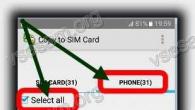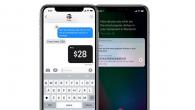Adblock Plus vil automatisk velge et passende filterabonnement for deg første gang det kjøres. Du kan fortsatt fra listen.
Adblock Plus vil kjøre som bakgrunnstjeneste og vise statusen i varslingsområdet.
Velge et abonnement
Du kan endre abonnement når som helst ved å velge det fra en liste:

Hver gang du velger et annet abonnement, blir det automatisk lastet ned og aktivert. Som standard oppdateres abonnementer med jevne mellomrom. Det er to andre alternativer tilgjengelige i de avanserte innstillingene:
Sette opp proxyen manuelt
Android-versjoner før 3.1 har ikke proxy-innstillinger innebygd, men flere produsenter har lagt dem til enhetene sine. Hvis du har en enhet uten røtter som kjører en tidligere Android-versjon enn 3.1, kan du fortsatt sette opp proxyen manuelt.
Avhengig av enheten er proxy-innstillingene på forskjellige steder. Hvis enheten din er i følgende liste, følg de spesifikke instruksjonene:
Instruksjoner for spesifikke enheter
generiske instruksjoner
Hvis enheten din ikke er på listen, er det vanligste stedet for proxy-innstillingene i de avanserte WiFi-innstillingene.
Android 4.x (Ice Cream Sandwich, Jelly Bean, KitKat)-enheter
Løpe Innstillinger applikasjon. Plukke ut WiFi. Listen over tilgjengelige Wi-Fi-nettverk åpnes:

Koble til ønsket nettverk (tilgangspunkt) hvis ikke allerede. lenge trykk på tilkoblet nettverk, vises kontekstmenyen. Plukke ut Endre nettverkskonfigurasjonen:

I åpnet dialogmerke Vis avanserte innstillinger avkrysningsboks:

Bla til proxy-innstillinger, velg Håndbok, vises proxy-alternativer:

sett proxy til lokalvert og havn til nummeret spesifisert av Adblock Plus i varselmeldingen:

Android 2.3 (Gingerbread)-enheter
Gå til WiFi-innstillingene og velg avanserte innstillinger fra menyen:

"Adblock Plus" i Android Chrome-nettleseren har fått enorm popularitet i lang tid. Denne utvidelsen er tilgjengelig for alle nettlesere på datamaskinen din som en utvidelse eller et tredjepartsprogram som legger til sin egen prosess for å fungere når du surfer på nettsteder.
Men Adblock stoppet ikke der og kan lastes ned til Android-mobilplattformen for Google Chrome-nettleseren.
Denne populære utvidelsen, som er i stand til å blokkere uønsket informasjonsbanner når du surfer på nettsteder, er i stand til å utføre følgende funksjoner:
Den er tilgjengelig for alle Android-baserte smarttelefoner fra og med versjon 2.2 og vil ikke forårsake noen belastning eller vanskeligheter på telefonsystemet. Det var situasjoner da programmet ikke blokkerte noen annonser, eller rett og slett ikke hadde tid til å lukke før videoen begynte å spille - alt dette skyldes mangelen på den nyeste versjonen og den deaktiverte fulle funksjonaliteten til Adblock i Google Chrome.
Hvordan Adblock fungerer og dets driftsmoduser
 For å blokkere ved å bruke Adblock Plus i Google Chrome-nettleseren på Android, må du sette listen over blokkerte annonser til filteret. Men det betyr ikke personlig å skrive hver annonse-tag-kobling. Så snart du installerer den på smarttelefonen din, vil den installeres uten filtre og tilby deg å abonnere på listen over filtre.
For å blokkere ved å bruke Adblock Plus i Google Chrome-nettleseren på Android, må du sette listen over blokkerte annonser til filteret. Men det betyr ikke personlig å skrive hver annonse-tag-kobling. Så snart du installerer den på smarttelefonen din, vil den installeres uten filtre og tilby deg å abonnere på listen over filtre.
Et banner som er blokkert, vises ikke på skjermen, men etterlater tomme blokker eller etiketter med plasseringen. Dette problemet kan også løses - velg "skjul elementer" i Adblock-innstillingene og tomme rektangler eller firkanter vil bli skjult fra sidebeholderne.
"Adblock Plus" eliminerer vellykket bannerannonser i hele systemet, noe som betyr å eliminere annonser ikke bare på Internett, men også i applikasjoner som kan vise annonser (vanligvis gratis eller piratkopierte versjoner av programmer).
Adblocker har følgende tre driftsmoduser:
- Hvis du eier en rotfestet enhet, vil programmet filtrere tilkoblingstrafikk fra annonser og nettsteder lastes inn raskere. En forankret android vil også tillate deg å blokkere alle annonser i systemet med applikasjonen.
- Det er ingen rot, og Android-systemet fra 3.1 vil automatisk konfigurere trafikken og vil garantert fungere ordentlig bare med en filtrert WiFi-tilkobling.
- Android under 3 krever at du konfigurerer en proxy-server selv. Hvis enheten ikke støtter det, vil ikke applikasjonen fungere. Det finnes mange alternative applikasjoner som kan tjene penger på et slikt flaggskip.
Noen fakta om Adblock Plus-appen
Programmet har gjort:
- Et høykvalitets og feilfritt arbeidsprogram;
- Høykvalitets blokkering av alle typer annonser;
- Tok en ledende posisjon i dette markedet i 2006, fra programmet til datamaskinen;
- Mer enn 500 millioner nedlastinger på Windows OS og rundt 60 millioner nedlastinger på Android-enheter.
Hva Adblock gjør:
- Løser problemet med langsom lasting av nettstedet;
- Reduserer trafikkforbruket med nesten halvparten på grunn av færre nedlastede objekter;
- Økt batteriladetid med 15 - 30 %;
- Fraværet av forstyrrende og irriterende annonser som du ikke vil se.
Skape sikkerhet og personvern:
- Under annonsene kan det være en såkalt "tracker", som vil sende virus til deg enda mer og komplisere arbeidet på Internett via telefonen;
- Applikasjonen reduserer risikoen for infeksjon med skadelig programvare og skjult i andre filer som en person laster ned uten å tenke på konsekvensene;
- Øker nivået av personvern med mer enn halvparten;
- En rekke organisasjoner og forskningssentre for moderne teknologier anbefaler det for bruk (Dette er selskaper som: Stanford University, UC Santa Barbara, Electronic Frontier Foundation).
Handlingene dine med Adblocker installert:
- Tilpass programmet for deg selv for å blokkere annonser du ikke er interessert i, eller fullstendig blokkere enhver referanse til bannere for ikke å se dem i det hele tatt;
- Begrens deg selv fra sporing, domener med virus og applikasjoner;
- Støtt favorittsidene dine på egen hånd - legg til favorittsiden din i listen over restriksjoner mot blokkering og la eierne av denne siden få penger for videre utvikling.
Slik installerer du Adblock på Android-enhet
I løpet av de siste tre årene, med utviklingen av mobilkommunikasjonsteknologi, har Adblock også dukket opp på Android-baserte enheter. Det skal bemerkes at applikasjonen bare fungerer fullt ut på en enhet med rotrettigheter.
Selve applikasjonen er ikke i Play Market og er ikke planlagt å bli lagt til fordi programmet er en formidabel konkurrent for noen måter å tjene penger på.
Derfor må den lastes ned fra den offisielle nettsiden til utvikleren. Men i tillegg til å installere en annonseblokkering, vil ikke brukeren installere annonser fra skaperen eller tredjepartsapplikasjoner.
Følg disse trinnene for å installere Adblock:

Etter varsel om installasjonen, må du gå inn i applikasjonen og aktivere arbeidet. Etter det er det bedre å konfigurere Adblocker manuelt for å være sikker på at det installerte programmet vil fungere som det skal. Akkurat nå vil alle annonser bli skjult eller blokkert. 
Vi anbefaler at du ikke legger til for mange lister i Adblock-filtre når du konfigurerer. Dette påvirker i stor grad blokkeringshastigheten og prosessen med å behandle nettsteder før annonser vises og skjules. Også - "rekonfigurering" av programmet kan føre til uventede feil i arbeidet.
AdBlock Plus er en applikasjon som kan blokkere alle annonser i alle Android-spill og -programmer, inkludert annonser i nettleseren. Mange er allerede kjent med utvidelsen med samme navn på PC-en, men når det gjelder Android, er den implementert som en fullverdig applikasjon og blokkeringsmulighetene er forskjellige på en god måte.
Funksjoner av Adblock for Android-enheter
- Første gang du starter applikasjonen, vil du bli tatt til startmenyen, hvor du kan aktivere annonseblokkering ved å bytte posisjon på knappen. Dessuten vil programmet automatisk sjekke systemspråket og velge et "abonnement" for å blokkere annonser i det angitte området
- Hvis du bare vil blokkere bannere og irriterende popup-annonser, kan du fjerne merket for "akseptable annonser". En liste over mulige annonser kan sees ved å klikke på "spørsmålstegnet".
- I de avanserte innstillingene til appen har du muligheten til å aktivere automatisk nedlasting av appen, fornye abonnementer, se etter appoppdateringer og se informasjon om gjeldende enhet.
Instruksjoner for hvordan du bruker Adblock-annonseblokkering
- Last ned, installer og kjør AdBlock Plus på enheten din.
- Start appen og la den velge og oppdatere "abonnementer".
- For å aktivere annonseblokkering, bytt glidebryteren overfor ordet "Filtrering" til "PÅ".
- Hvis du ønsker det, kan du aktivere/deaktivere visningen av akseptable annonser ved å merke av i boksen ved siden av det tilsvarende elementet.
- Vi lanserer spillet / programmet / nettleseren og nyter fraværet av irriterende annonser.
Reklame er hovedinntektskilden for de fleste app- og spillutviklere. Derfor, når du slår av annonser, fratar du utviklere inntekter, noe som betyr at du reduserer sannsynligheten for oppdateringer for applikasjoner og spill.
Men noen ganger blir reklame så dårlig at det rett og slett ikke er noen annen utvei. Hvis du står overfor en slik situasjon, bør denne artikkelen hjelpe deg. Her vil vi beskrive tre enkle og effektive måter å deaktivere annonser på Android.
Deaktiver annonser på Android med Adblock Plus
Mange brukere er klar over en nettleserutvidelse kalt Adblock Plus. Denne utvidelsen er tilgjengelig for nettlesere som Google Chrome og Mozilla Firefox. Den lar deg blokkere nesten alle annonser på Internett.
Til Android-operativsystemet finnes det en applikasjon kalt Adblock Plus for Android, som nesten fullstendig kopierer den velkjente nettleserutvidelsen. Ved å installere Adblock Plus for Android på smarttelefonen din kan du deaktivere alle annonser i nettleseren din, samt annonser i andre applikasjoner og spill for Android.
Skjermbilde av applikasjonen
Dessverre vil du ikke kunne installere Adblock Plus fra Play Market. Den må installeres manuelt ved å bruke APK-filen, som kan lastes ned fra den offisielle nettsiden. Deretter beskriver vi kort hvordan dette gjøres.
Så for å installere Adblock Plus på Android, må du følge disse trinnene:
- Last ned APK-filen fra det offisielle Adblock-nettstedet. Det kan gjøres. Nedlastingslenken for Adblock Plus er nederst på siden, og den er ganske lite iøynefallende, ikke forveksle den med et stort "Get Adblock Browser"-banner.
- Du må også aktivere " Installerer apper fra ukjente kilder» i innstillingene på din Android-smarttelefon eller -nettbrett. Uten dette vil du ikke kunne installere den nedlastede APK-filen.
- Åpne den nedlastede APK-filen med hvilken som helst filbehandler og installer Adblock Plus for Android-appen.
For Adblock Plus-appen på Android er det ønskelig å ha . Hvis det ikke er noen ROOT-rettigheter, må den konfigureres for at applikasjonen skal fungere riktig. Du kan lese om hvordan dette gjøres.
Det er også tre alternative måter å installere Adblock Plus på en Android-smarttelefon eller -nettbrett:
- Hvis du har en Android-smarttelefon fra Samsung og du bruker nettleseren Samsung, kan du laste ned Adblock Plus for Android fra PlayMarket ().
- Hvis du bruker Mozilla Firefox-nettleseren for Android, kan du installere Adblock Plus ()-tillegget fra skrivebordsversjonen av Mozilla Firefox-nettleseren (ja, de støttes).
- Du kan installere. Dette er en nettleser fra utviklerne av Adblock og den deaktiverer annonser like effektivt som Adblock Plus for Android-appen.
Det er forstått at hvis du bruker Adblock Plus for Samsung-nettleseren eller Mozilla Firefox-nettleseren eller du bruker Adblock-nettleseren for Android, vil annonser kun bli deaktivert i nettleseren. Annonser i tredjepartsapper og -spill fungerer som vanlig.
Deaktiver annonser på Android med Adaway
En annen pålitelig måte å deaktivere annonser på Android er å bruke Adaway-appen. Denne applikasjonen, som Adblock Plus for Android, (både i nettleseren og applikasjoner og i spill). Samtidig gjør Adaway det ofte mer riktig enn Adblock Plus. Siden etter Adblock Plus noen ganger er det tomme områder der det var annonser før. Mens når du bruker Adaway, skjer dette ikke. Men for at Adaway skal fungere, må du ha ROOT-rettigheter på Android-smarttelefonen eller -nettbrettet. Uten ROOT-rettigheter fungerer ikke Adaway i det hele tatt.

Skjermbilde av applikasjonen
Adaway-applikasjonen kan heller ikke bare installeres fra Play Market. Den må installeres i henhold til samme algoritme som Adblock Plus for Android. Det eneste unntaket er at APK-filen må lastes ned.
Slik deaktiverer du annonser på Android manuelt
Hvis metodene ovenfor ikke passet deg, kan du deaktivere annonser manuelt, men for dette trenger du rotrettigheter. Uten rotrettigheter vil ingenting fungere, for for å deaktivere annonser, vil vi redigere HOSTS-filen.

Så vi tilbyr deg en kort instruksjon om hvordan du gjør dette:
- Først må du få en liste over annonseringssider. En slik liste kan finnes på Internett (for eksempel: , eller ).
- Lagre hele innholdet i listen du ønsker som en fil som heter hosts (filnavnet må være uten utvidelse, bare verter og det er det, ingen txt på slutten). Dette gjøres best på en datamaskin.
- Etter at vertsfilen med listen over reklamenettsteder er klar, kopierer du den til minnet på Android-enheten (til hvilken som helst mappe).
- Start deretter filbehandleren på Android-enheten og finn vertsfilen i internminnet. Den må være i mappen /etc eller /system/etc.
- Nå er det viktigste steget. Vi lager en sikkerhetskopi av den originale vertsfilen og erstatter den med vår vertsfil (den med listen over annonseringssider).
- Vi starter Android-enheten på nytt og sjekker om annonsene er deaktivert eller ikke.
Hvis alt ble gjort riktig, vil de fleste annonsene forsvinne. Denne metoden fungerer like bra for nettleseren og for programmer med spill.
APPOVERSIKT
Adblock Plus for Android lar deg blokkere annonser. Denne applikasjonen har lenge eksistert for andre plattformer, spesielt som en nettleserutvidelse.
Til dags dato kan Adblock Plus kalles den mest populære annonseblokkeren på de fleste operativsystemer. I nesten alle nettlesere er denne plugin ledende ikke bare i sitt segment, men også i prinsippet når det gjelder antall installasjoner.
Appen er ikke på Google Play, som mange andre blokkere. Årsaken er enkel - noen utviklere tjener penger på annonsering, så det ville være uønsket for dem å tilby et verktøy for å blokkere det i det offisielle depotet.

Oppsettprosessen er veldig enkel og ligner på mange måter lignende handlinger i en plug-in for nettlesere som og . Hovedmenyen har en på-av-bryter for raskt å slå låsen på eller av. Her er også et sett med filterabonnement - for russisktalende brukere er RuAdList aktivert som standard, men du kan endre det manuelt. I tillegg er det avmerkingsbokser som er ansvarlige for å vise akseptable annonser og skjule ikonet i statuslinjen (det vises som standard).

For å forbedre resultatene av applikasjonen, anbefales det å konfigurere en proxy-server fra programmet. I innstillingene kan du endre oppdateringsegenskapene og velge din foretrukne trafikkoverføringskanal.

Adblock Plus for Android ville vært en flott app hvis den fungerte på alle enheter. Dessverre er dette ikke tilfelle - noen brukere klager over at denne applikasjonen ikke blokkerer annonser i det hele tatt for dem. Det er også en oppfatning at for ekte spam-blokkering kan man ikke klare seg uten root-rettigheter. På en eller annen måte fortjener Adblock Plus en solid firer på en fempunktsskala.

Applikasjonsfunksjoner:
Fungerer uten rotrettigheter (kun for Wi-Fi-tilkobling, og på Android 1.5-3.0 må du konfigurere applikasjonen som en proxy-server)
Fjerner annonser både når du arbeider via Wi-Fi og via en mobiltilkobling ()
Blokkerer popup-vinduer
- Denne instruksjonen vil også hjelpe deg hvis Adblock-applikasjonen ikke fungerte i automatisk modus.
- I applikasjonsmenyen aktiverer du RuAdList+EasyLis-abonnementet
- Installer Titanium Backup, finn Adblock Plus der, trykk langt og velg "Konverter til systemapplikasjon"
- Legg til Adblock til ekskluderingslisten i applikasjonsbehandlere og lignende programmer for å rydde opp i minnet
- Gå til telefoninnstillinger -> Wi-Fi -> Langt trykk på tilkoblingen -> Endre nettverkskonfigurasjon -> Avanserte alternativer
- Skriv inn proxy-serveren: Vertsnavn: localhost Port: 2020
- Vi starter enheten på nytt